Win7系统如何修改配色方案 一键更改系统配色方法
作者:佚名 来源:91下载站 时间:2021-02-02 17:43
Win7系统如何修改配色方案?当我们在玩一些游戏时,有些游戏会提示系统的配色方案被修改,返回桌面后原先的系统配色方案被修改了,用起来会很不适应,那么想要恢复原来的配色方案应该如何操作呢?不用担心,今天小编要给大家介绍的就是修改系统配色方案的方法,赶紧一起来看看吧。
Win7系统修改配色方案方法
1、在Win7桌面空白位置点击鼠标右键,选择“个性化”选项,之后即可进行Win7系统个性化设置。
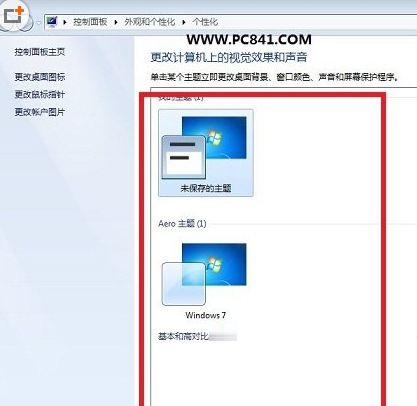
2、进入个性化设置后,我们即可进行更改Win7配置方案了,最简单的方法是,我们更换下主题,即可自动变换配色方案。
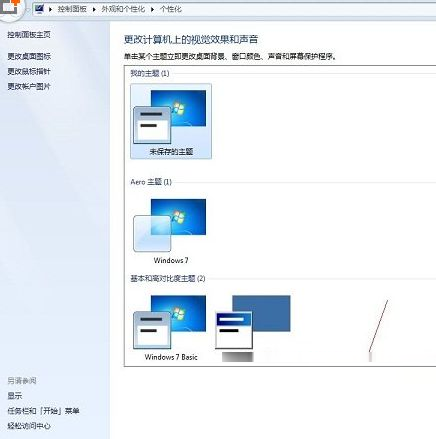
3、另外我们也可以点击底部的“窗口颜色设置(Windows bssic)”进行自行调整。
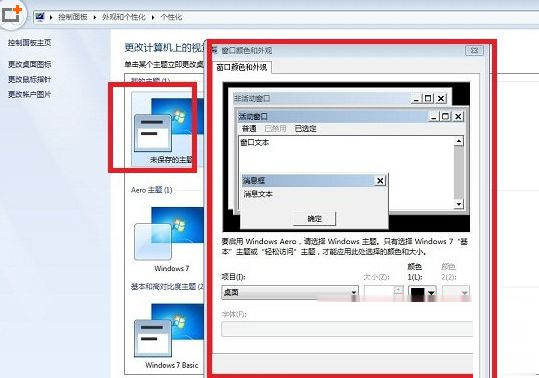
关注+收藏91主题之家官网,还会有更多更精彩的教程等着你哟~



































